在我之前的文章:
我详细描述了如何在 Elastic Stack 7.x 安装及配置 Beats。在那里的安装,它通常不带有安全及 Elasticsearch 在默认的情况下,不含有 HTTPS 访问。在最新的 Elastic Stack 8.x 中,Elasticsearch 集群在默认的情况下是带有安全访问的。这样针对 Metricbeat 访问 Elasticsearch 它和之前的情形是不同的。我在之前文章 “Elastic Stack 8.0 安装 - 保护你的 Elastic Stack 现在比以往任何时候都简单” 有描述 Beats 如何连接到 Elasticsearch。在今天的文章里,我们来详细地 Beats 描述如何安全地连接到 Elasticsearch。
在今天的展示中,我将使用最新的 Elastic Stack 8.9.0 来进行展示。我将使用如下的架构:

安装
Elasticsearch 及 Kibana
如果你还没有安装好自己的 Elasticsearch 及 Kibana,请参考我之前的文章:
在安装的时候,请选择使用 Elastic Stack 8.x 的安装指南来进行安装。在安装的时候,我们需要记录下它的 elastic 超级用户的密码,fingerprint 信息,以备后面的配置所使用:
✅ Elasticsearch security features have been automatically configured!
✅ Authentication is enabled and cluster connections are encrypted.
ℹ️ Password for the elastic user (reset with `bin/elasticsearch-reset-password -u elastic`):
p1k6cT4a4bF+pFYf37Xx
ℹ️ HTTP CA certificate SHA-256 fingerprint:
633bf7f6e4bf264e6a05d488af3c686b858fa63592dc83999a0d77f7e9fe5940
ℹ️ Configure Kibana to use this cluster:
• Run Kibana and click the configuration link in the terminal when Kibana starts.
• Copy the following enrollment token and paste it into Kibana in your browser (valid for the next 30 minutes):
eyJ2ZXIiOiI4LjkuMCIsImFkciI6WyIxOTIuMTY4LjAuMzo5MjAwIl0sImZnciI6IjYzM2JmN2Y2ZTRiZjI2NGU2YTA1ZDQ4OGFmM2M2ODZiODU4ZmE2MzU5MmRjODM5OTlhMGQ3N2Y3ZTlmZTU5NDAiLCJrZXkiOiJ3WEE3MDRrQkxxWTFWWGY0QWRHbDpCa0VZVXZmaFFidWNPOFUxdXJwXzZnIn0=
ℹ️ Configure other nodes to join this cluster:
• On this node:
⁃ Create an enrollment token with `bin/elasticsearch-create-enrollment-token -s node`.
⁃ Uncomment the transport.host setting at the end of config/elasticsearch.yml.
⁃ Restart Elasticsearch.
• On other nodes:
⁃ Start Elasticsearch with `bin/elasticsearch --enrollment-token <token>`, using the enrollment token that you generated.请注意上面的 fingerprint 输出。这个在我们的后面的文章中可以被用于配置 Beats。
为了能够使得我们的 Kibana 能被其他的电脑所访问,我们必须针对 kibana.yml 文件进行一项配置:
server.host: "0.0.0.0"修改完毕后,我们必须重新启动 Kibana。
Metricbeat
有关 Metricbeat 的安装,我们可以参考官方文档 Metricbeat quick start: installation and configuration | Metricbeat Reference [8.9] | Elastic 来进行安装。针对大多数的应用场景,我们可以使用仓库进行安装。我们可以参考链接 Repositories for APT and YUM | Metricbeat Reference [8.9] | Elastic 来进行安装。首先,我们创建如下的一个文档:
install.sh
#!/bin/bash
wget -qO - https://artifacts.elastic.co/GPG-KEY-elasticsearch | sudo apt-key add -;
sudo apt-get -y install apt-transport-https;
echo "deb https://artifacts.elastic.co/packages/8.x/apt stable main" | sudo tee -a /etc/apt/sources.list.d/elastic-8.x.list;
apt-get update;
apt-get install -y metricbeat;
chmod +x install.sh我们打入上面的命令来把上面的脚步变为可执行文件,并打入如下的命令:
sudo ./install.sh这样我们就完成了我们的 Metricbeat 的安装。
配置 Metricbeat
在完成 Metricbeat 的配置后,我们进入到 Metricbeat 的配置目录中,并对它的配置文件 metricbeat.yml 进行配置:
/etc/metricbeat/metricbeat.yml
parallels@ubuntu2004:/etc/metricbeat$ pwd
/etc/metricbeat
parallels@ubuntu2004:/etc/metricbeat$ ls
fields.yml http_ca.crt metricbeat.reference.yml metricbeat.yml modules.d我们需要针对 metricbeat.yml 文件做如下的修改:
/etc/metricbeat/metricbeat.yml
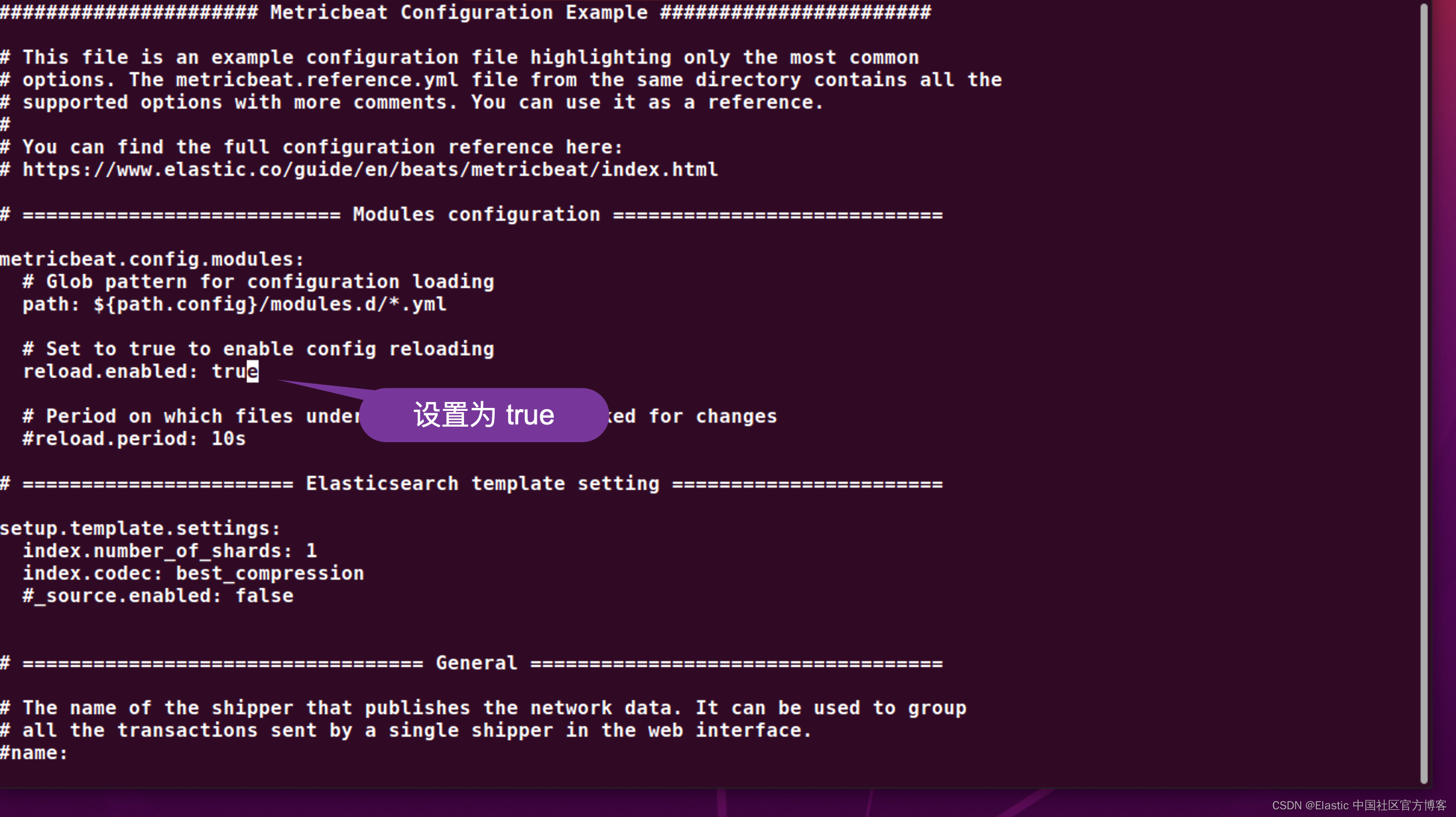
把上面的标志设置为 true,那么每次修改 metricbeat.yml 后,会自动装载 metricbeat.yml 而不用重新启动 metricbeat。
我们需要把 Elasticsearch 的证书拷贝到当前的 Metricbeat 配置目录下。我们可以在 macOS 机器的 Elasticsearch 的安装目录中找到这个证书文件 http_ca.crt 文件:
$ pwd
/Users/liuxg/elastic/elasticsearch-8.9.0/config/certs
$ ls
http.p12 http_ca.crt transport.p12我们把上面的证书拷贝到 Metricbeat 的安装目录中:
root@ubuntu2004:/etc/metricbeat# pwd
/etc/metricbeat
root@ubuntu2004:/etc/metricbeat# ls
fields.yml http_ca.crt metricbeat.reference.yml metricbeat.yml modules.d我们接下来继续配置 metricbeat.ym 文件:
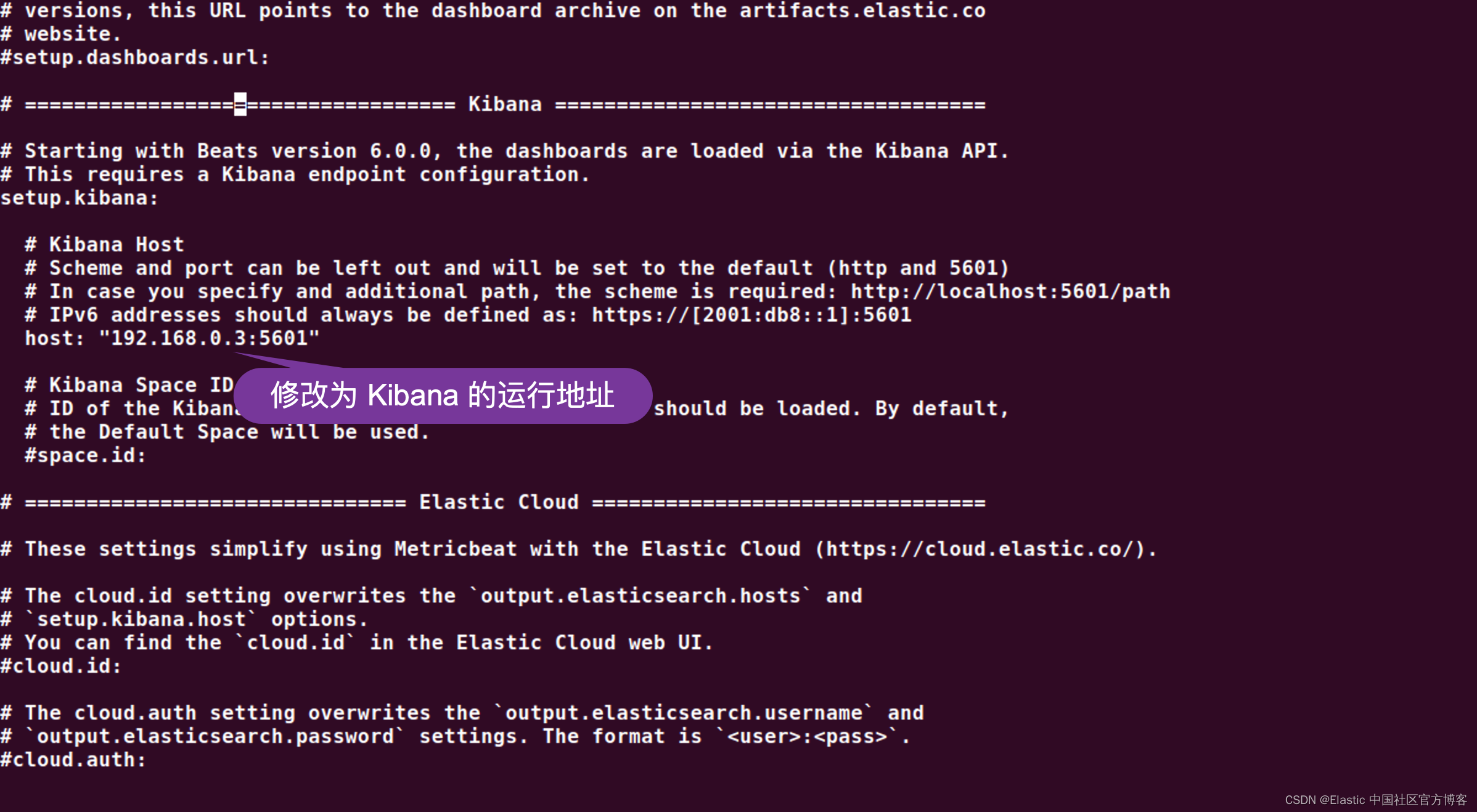

我们需要手动修改上面的部分。把 elastic 超级用户的密码填入,并配置证书。
为了验证我们的配置是否有语法错误,我们可以使用如下的命令来进行检测:
metricbeat test configroot@ubuntu2004:~# metricbeat test config
Config OK我们接下来测试 output。这个部分是为了测试能够正确地连接到 Elasticsearch。我们使用如下的命令:
metricbeat test outputroot@ubuntu2004:~# metricbeat test output
elasticsearch: https://192.168.0.3:9200...
parse url... OK
connection...
parse host... OK
dns lookup... OK
addresses: 192.168.0.3
dial up... OK
TLS...
security: server's certificate chain verification is enabled
handshake... OK
TLS version: TLSv1.3
dial up... OK
talk to server... OK
version: 8.9.0很显然,我们的测试是成功的。它能够正确地连接到 Elasticsearch。这样我们的配置是完全成功的。
在上面,我们发现在 metricbeat 里使用硬编码把用户名及密码写入到文件中,这个是一个不好的习惯,因为有人可以查看这个文件就会发现你使用的密码等信息。我们可以使用 keystore 来保护这些信息。
root@ubuntu2004:/etc/metricbeat# metricbeat keystore create
Created metricbeat keystore
root@ubuntu2004:/etc/metricbeat# metricbeat keystore add ES_USER
Enter value for ES_USER:
Successfully updated the keystore
root@ubuntu2004:/etc/metricbeat# metricbeat keystore add ES_PASSWORD
Enter value for ES_PASSWORD:
Successfully updated the keystore
root@ubuntu2004:/etc/metricbeat# metricbeat keystore list
ES_PASSWORD
ES_USER有了这些配置过后,我们可以重新来修改 metricbeat.yml 文件:

修改完毕后,我们使用如下的命令重新来验证输出:
root@ubuntu2004:/etc/metricbeat# metricbeat test output
elasticsearch: https://192.168.0.3:9200...
parse url... OK
connection...
parse host... OK
dns lookup... OK
addresses: 192.168.0.3
dial up... OK
TLS...
security: server's certificate chain verification is enabled
handshake... OK
TLS version: TLSv1.3
dial up... OK
talk to server... OK
version: 8.9.0很显然我们的输出是成功的。这样我们的用户名及密码就可以不暴露了,即便配置文件被别人所看到。
启动模块
在默认的情况下,system 模块是自动启动的。我们可以通过如下的命令来进行查看:
metricbeat modules listroot@ubuntu2004:~# metricbeat modules list
Enabled:
system
Disabled:
activemq
aerospike
airflow
apache
aws
awsfargate
azure
beat
beat-xpack
ceph
ceph-mgr
cloudfoundry
cockroachdb
...从上面的显示结果中,我们可以看出来 system 模块是被启动的。我们也可以通过查看当前 metricbeat 下的 modules.d 目录来看出来:

从上面的输出中,我们可以看出来,只有 system.yml 文件的后缀不含有 disabled。它表明这个模块是被启动的。事实上,我们可以在这个目录下直接把某个模块的扩展名 disabled 去掉,就可以启动该模块。我们也可以通过如下的命令来禁止模块,比如:
metricbeat modules disable system上面的命令禁止 system 模块。我们可以通过如下的命令来进行查看:
metricbeat modules list
我们可以使用如下的命令来重新启动 system 模块:
metricbeat modules enable systemroot@ubuntu2004:/etc/metricbeat# metricbeat modules enable system
Enabled system启动 Metricbeat
在上面,我们已经成功地配置了 Metricbeat。我们接下来运行如下的 setup 命令来加载 Dashboards 及创建相应的 pipeline,index template 等:
metricbeat setup上述命令将运行一会儿时间。我们可以看到:
root@ubuntu2004:~# metricbeat setup
Overwriting ILM policy is disabled. Set `setup.ilm.overwrite: true` for enabling.
Index setup finished.
Loading dashboards (Kibana must be running and reachable)
Loaded dashboards针对所有的 Metricbeat 模块来说,我们只需要运行上面的命令一次就够了,即便当前的模块没有被启动。等上面的命令完成后,我们可以到 Kibana 中进行查看:


我们接下来运行如下的命令来采集数据:
service metricbeat start 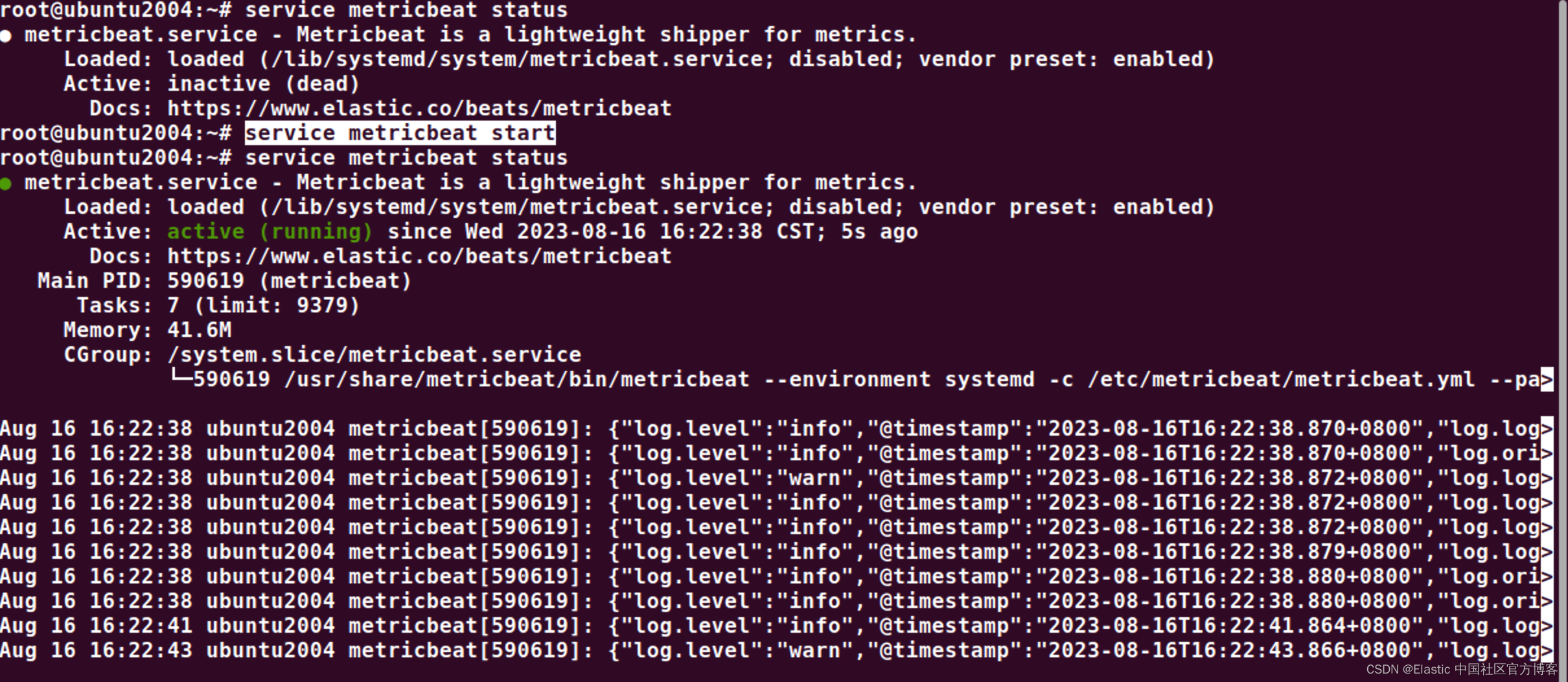
从上面,我们可以看出来运行状态正常。我们到 Kibana 中去查看数据:
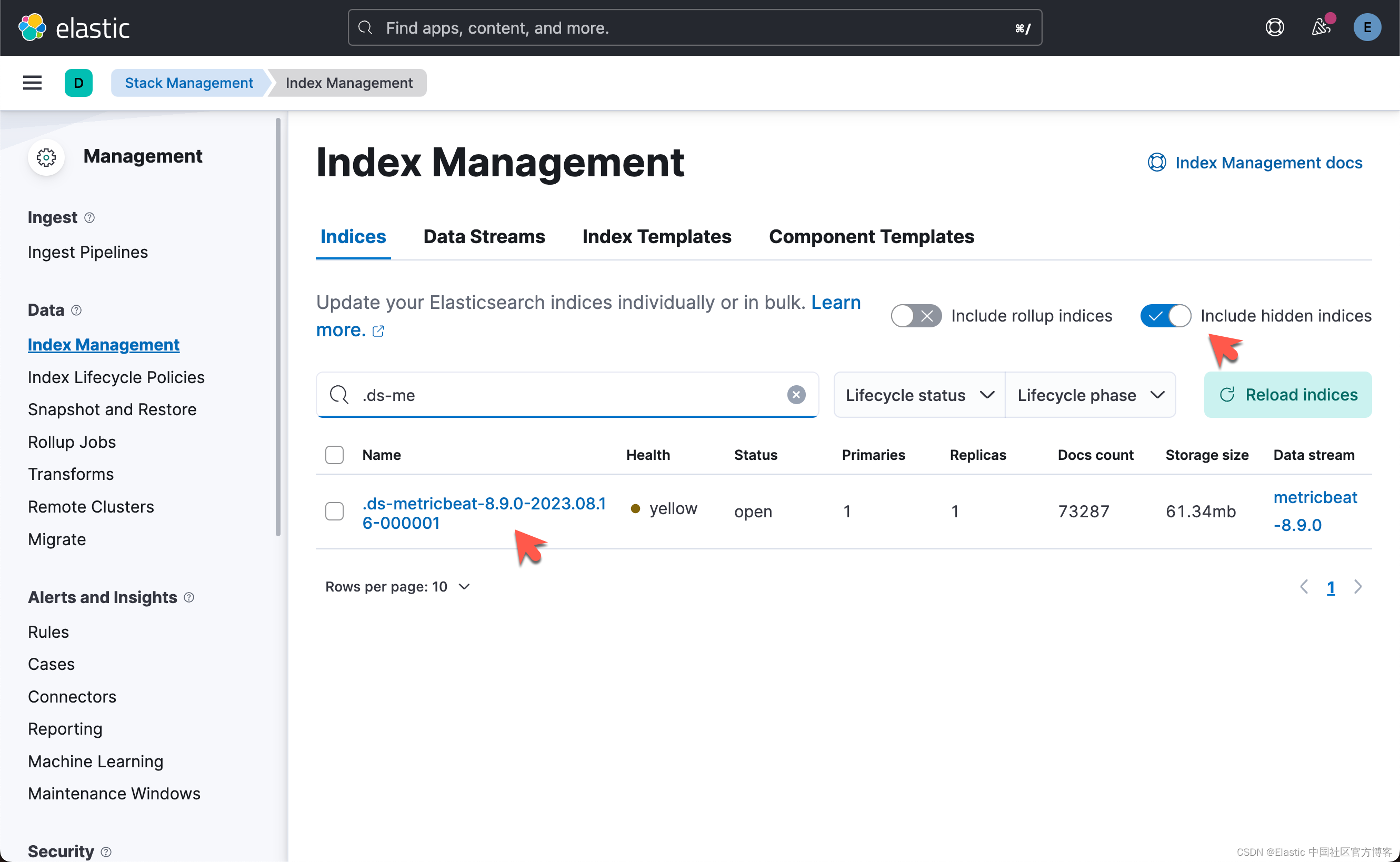
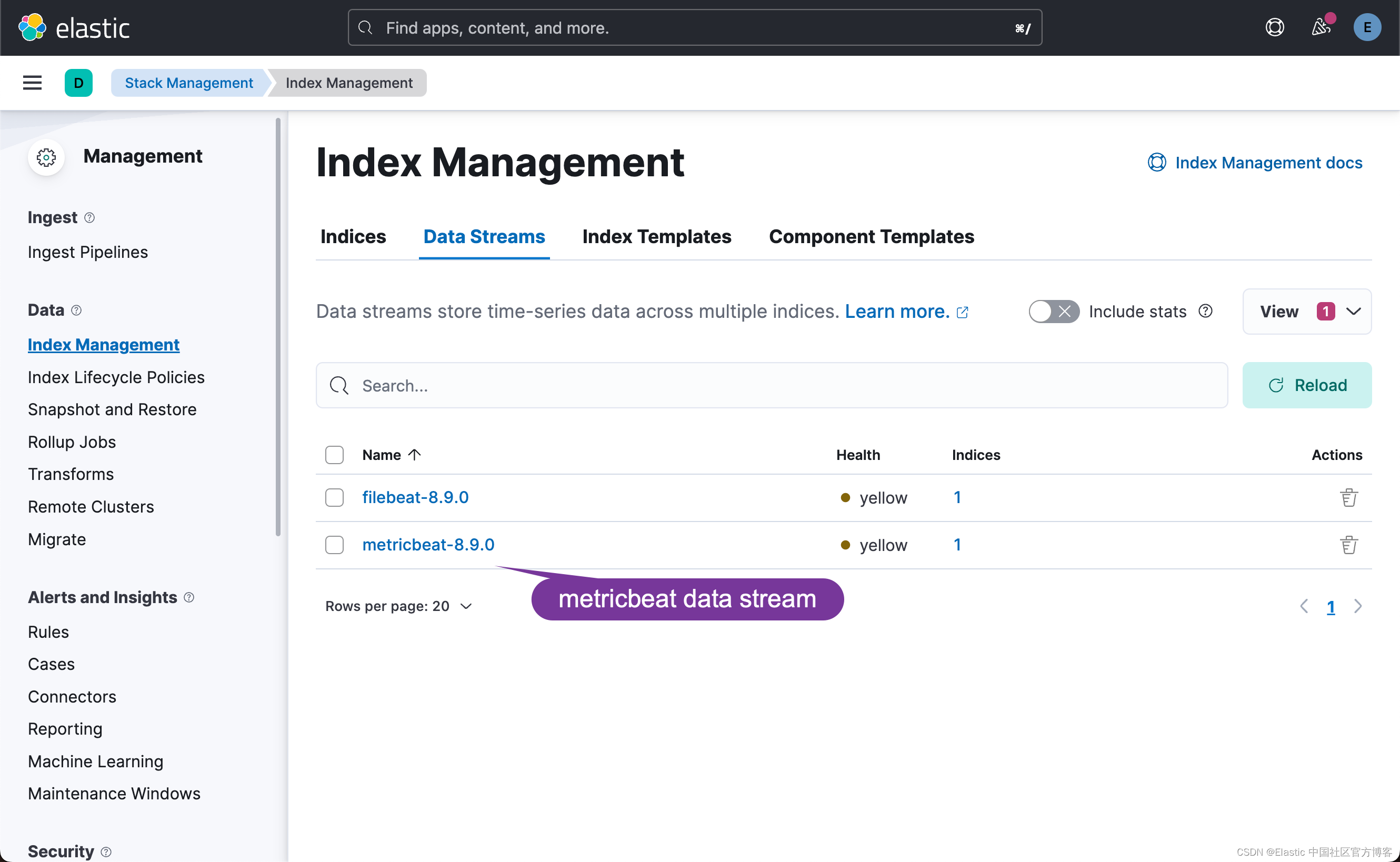

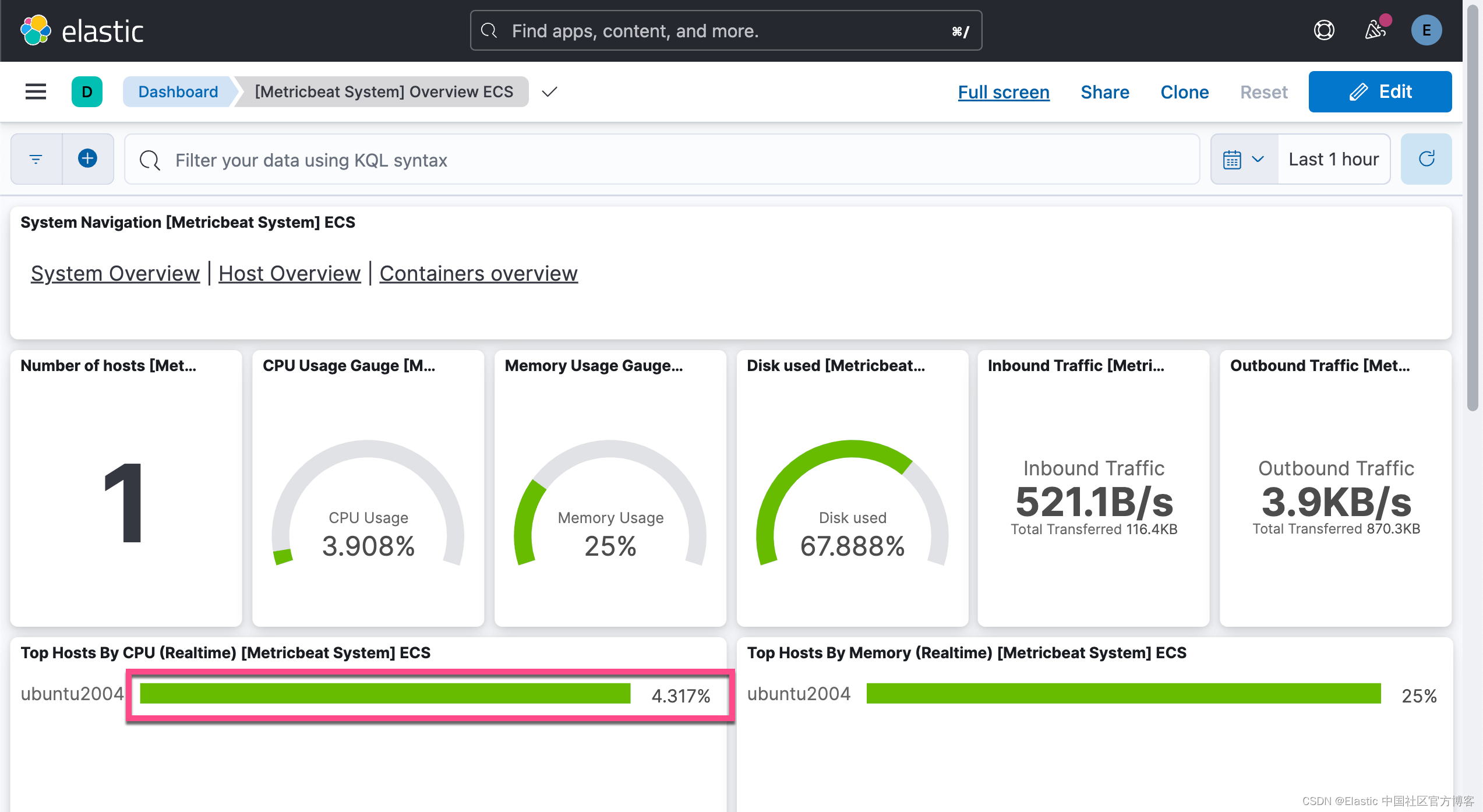

我们可以在 index management 里查看到:

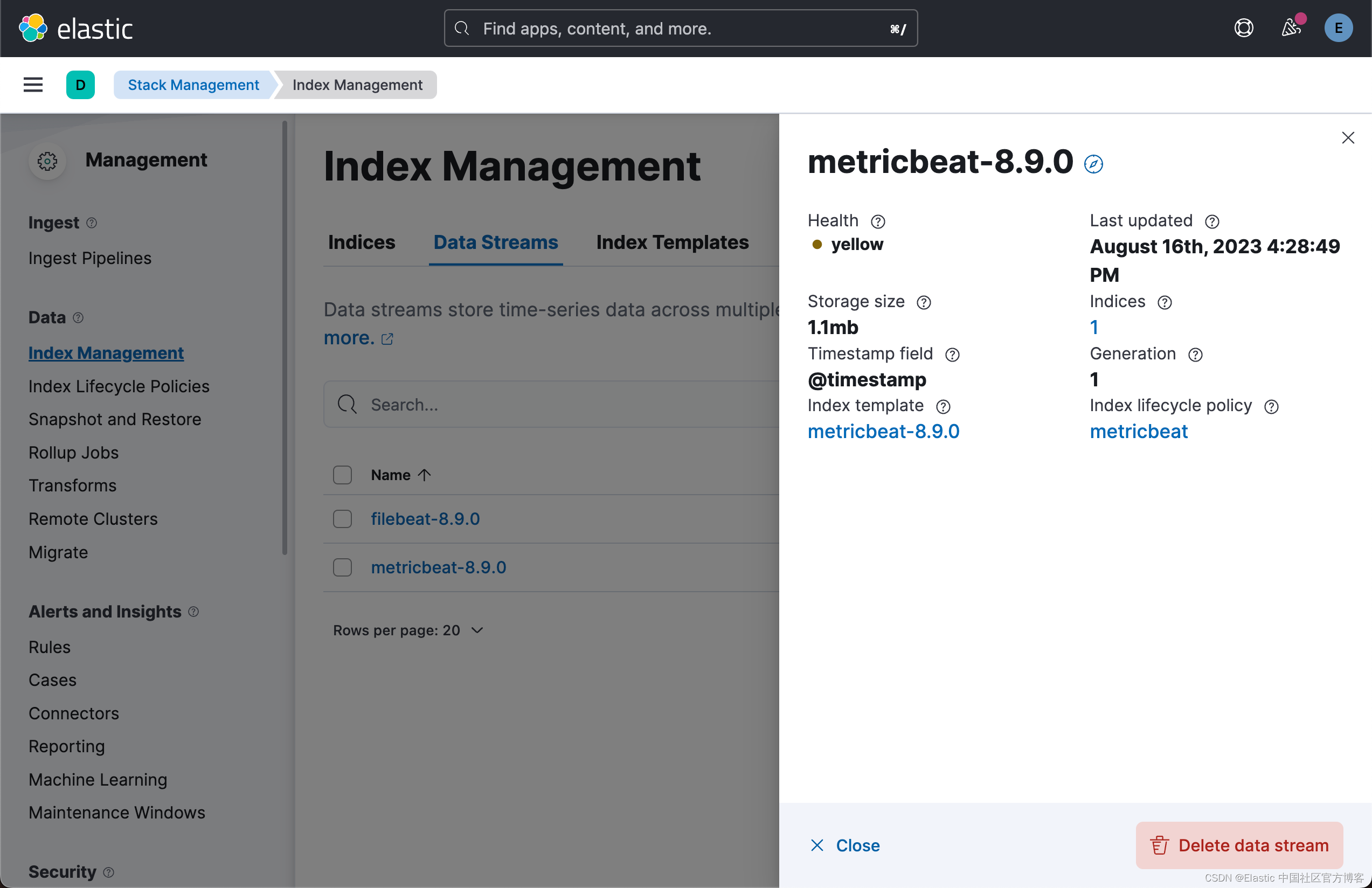
显然这个数据是以 data stream 的形式采集进来的。
好了,今天的文章就先介绍到这里。在后面的文章里,我将继续介绍如何创建一个具有较少权限的用户来配置 Metricbeat。目前的 elastic 用户被用来配置,在很少的情况会这么做。另外,我还将探讨使用其他形式的证书来配置 output。请继续阅读文章 “Beats:安装及配置 Metricbeat (二)- 8.x”。